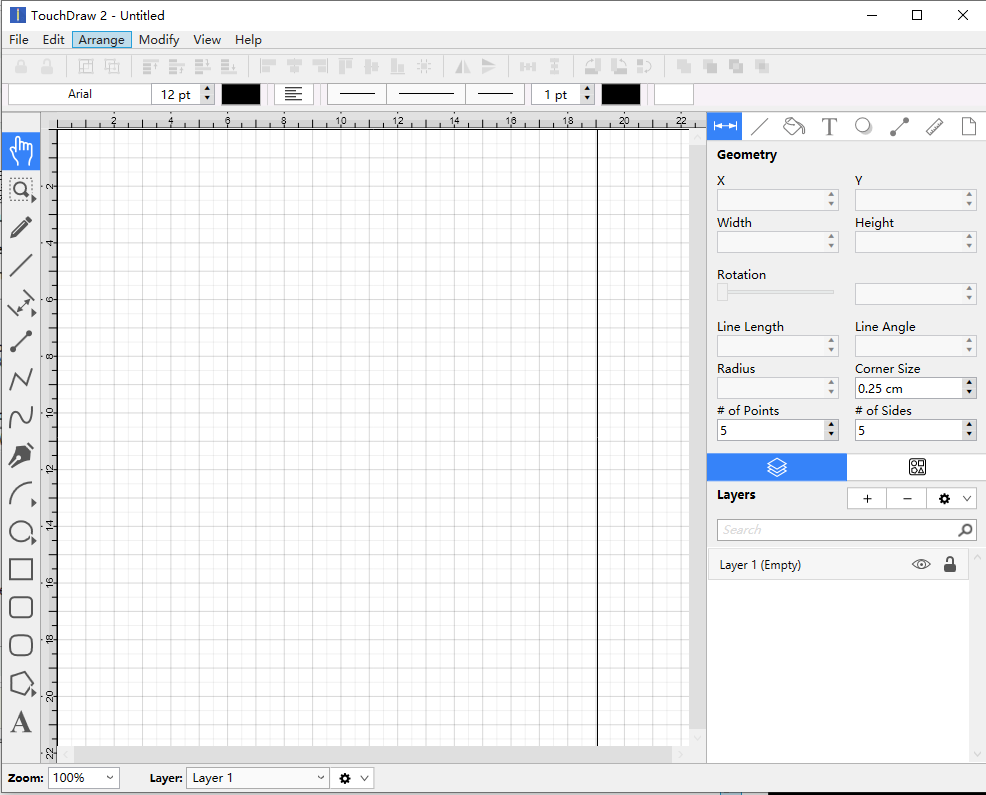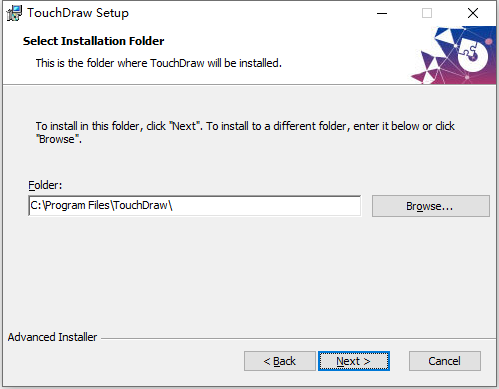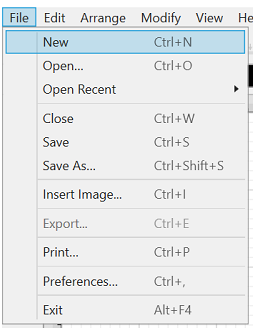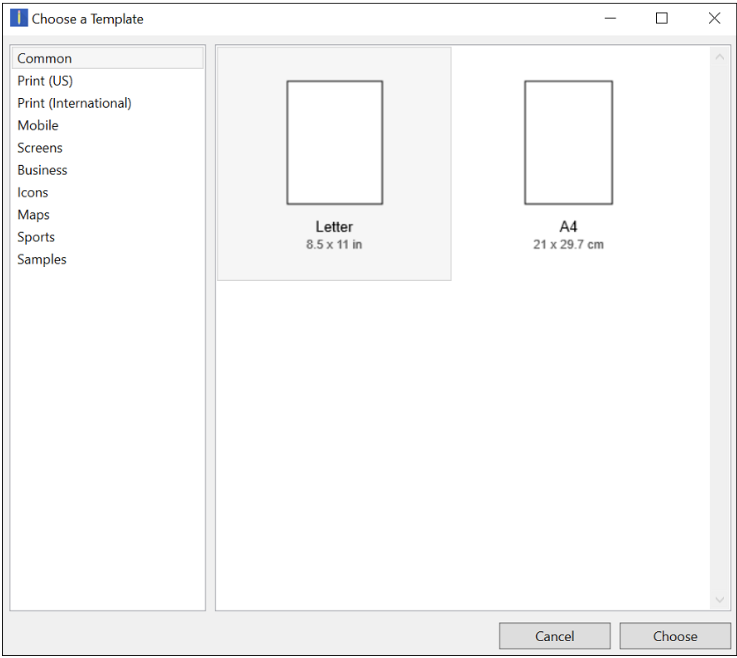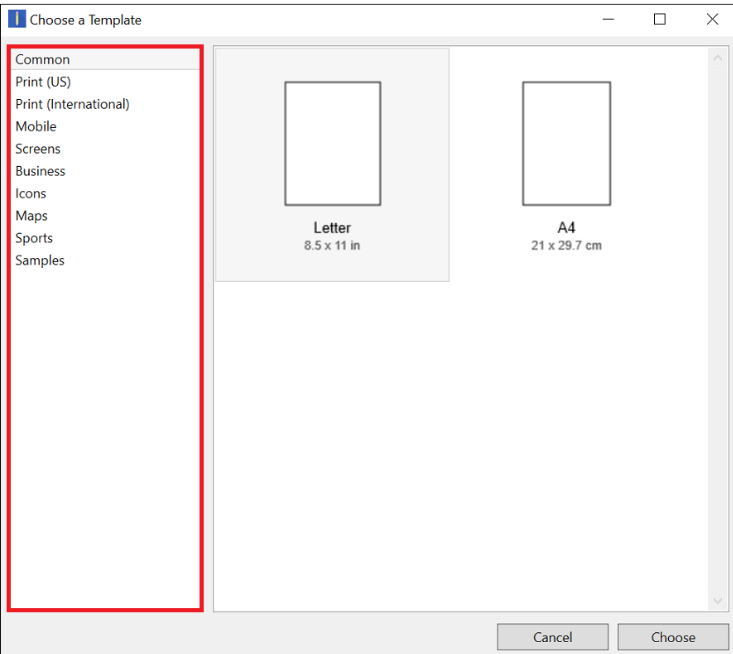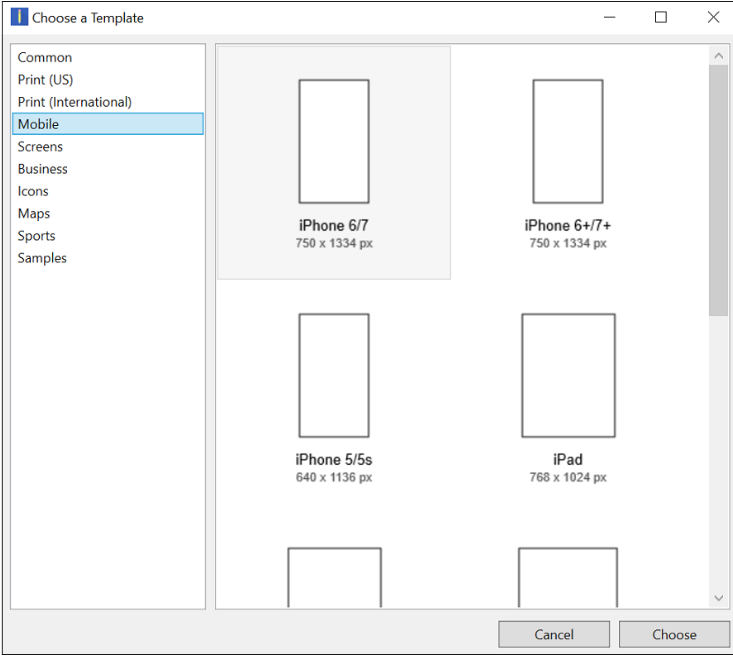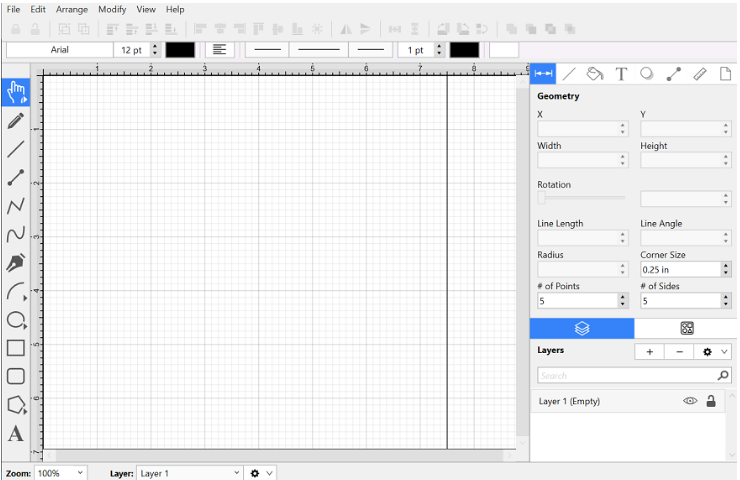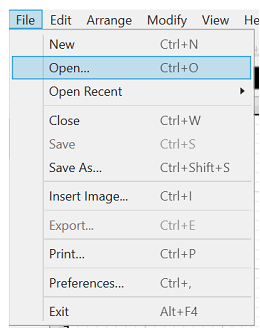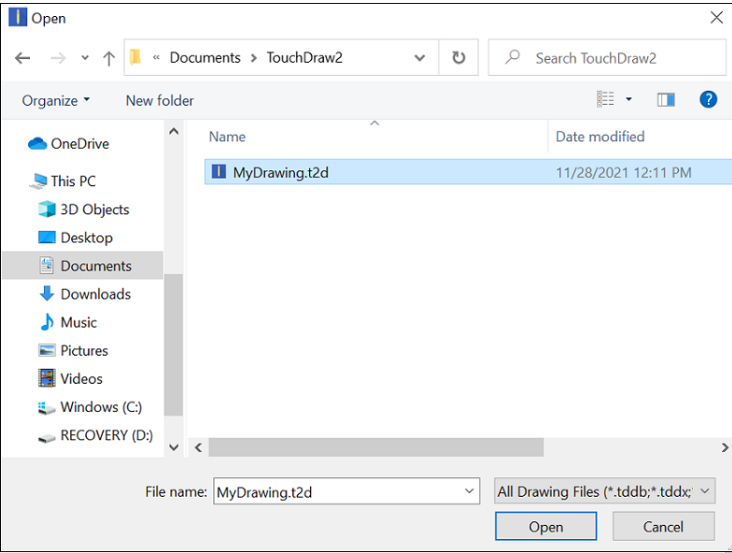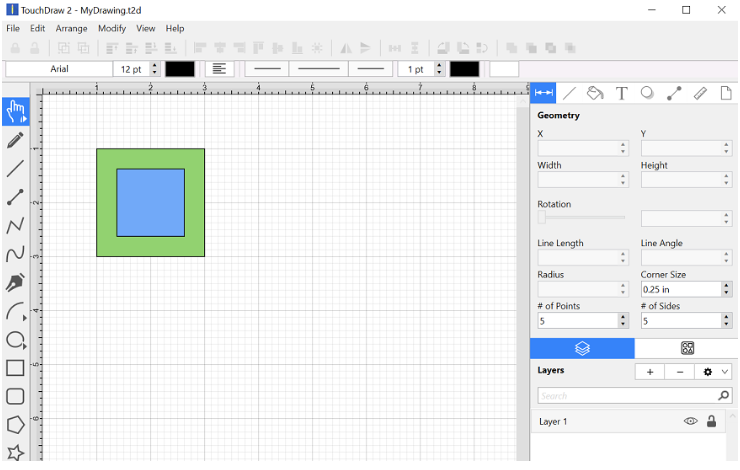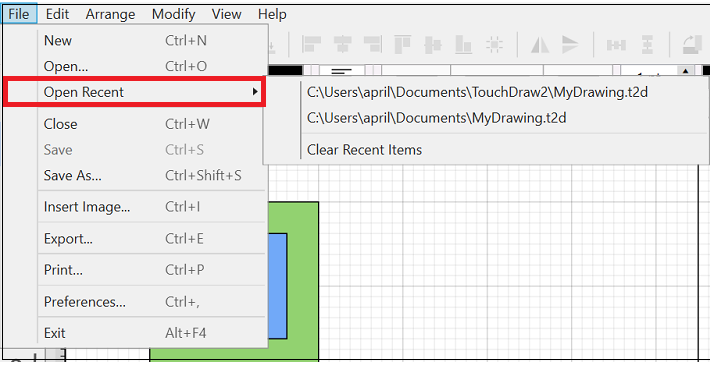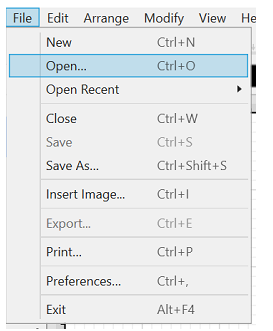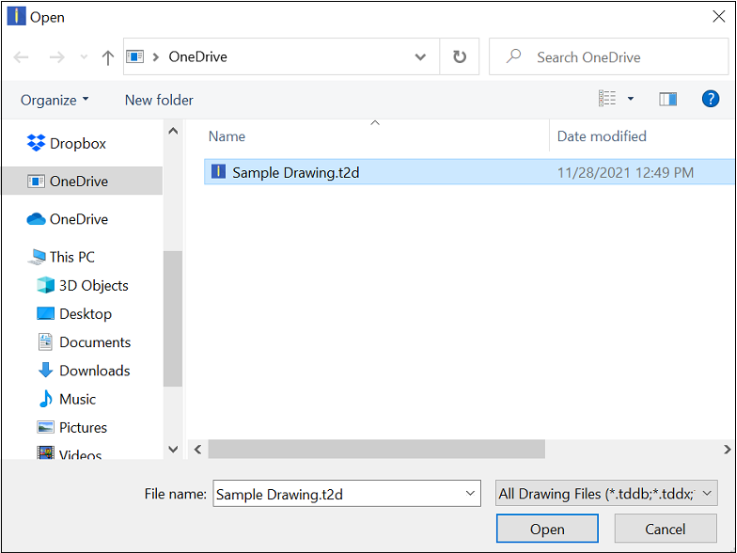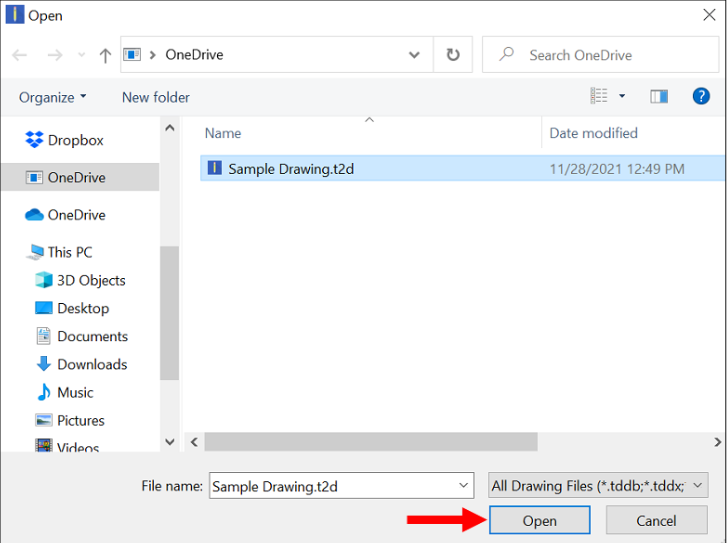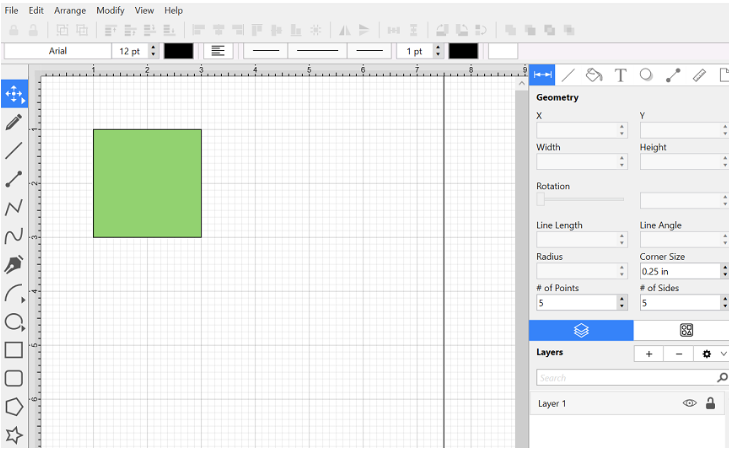TouchDraw 2破解版是简单而强大的矢量绘图和图表软件!好用的矢量2D绘图操作流程,更灵活便捷的选项和丰富的工具,不管是移动你的图形,还是改变它的形状、颜色或者是进行分组处理都非常的容易,而且只针对你选择的图形进行这些处理,不会对其他图形有任何影响,还可以导入和导出流行的格式,提供完整的形状库来加快用户的工作流程,破解版下载,有需要的朋友不要错过了!
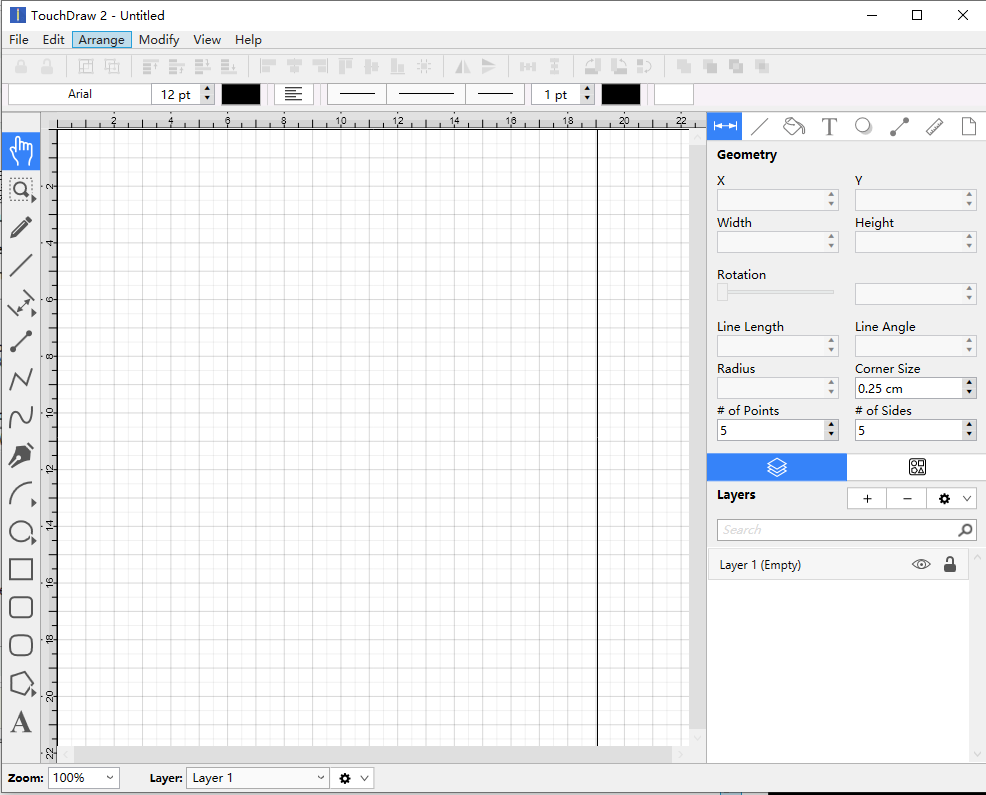
安装说明
1、下载并解压,安装程序,设置安装目录
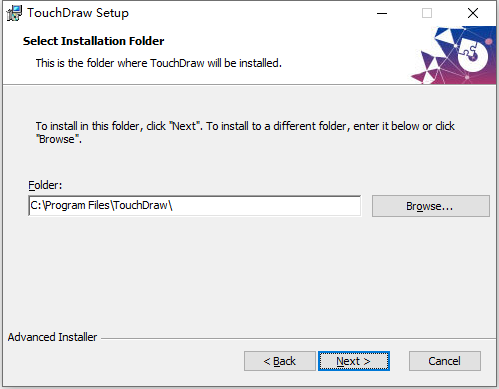
2、安装完成,退出并享用即可
功能特色
1、导入/导出
以流行的矢量和位图格式导入、导出和共享绘图。
2、强大的工具
TouchDraw 包含创建和编辑绘图所需的矢量工具。
3、模板库
创建您自己的可重用形状库,或使用捆绑的库之一。
4、支持的文件格式
TouchDraw 可以以位图和矢量格式导出绘图。以下列表概述了支持的导出格式:
位图(PNG、JPEG)
.PDF
.SVG
Visio(VSDX、VDX)
TouchDraw 可以将位图格式插入到现有图形中,并且可以导入许多不同的矢量格式:
.SVG
Visio(VSD、VSDX、VDX)
电磁场
维基媒体基金会
图形 (iDraw)
5、连接图形
创建流程图和复杂图表。
6、布尔运算
对形状进行加法、减法、相交或排除运算。
7、无限画布
对图纸的大小没有人为限制。
使用帮助
1、创建新图形
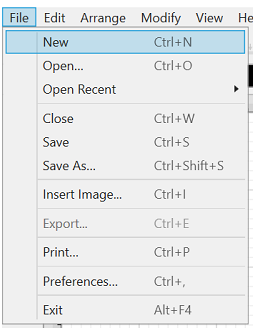
单击“文件菜单”,然后选择“新建”,从应用程序主窗口创建新图形。
接下来,通过单击所需的选择来选择要用于新图形的模板。当前选择的模板周围将有一个浅蓝色框。
单击右下角的“选择”以创建新图形,或单击“取消”退出此窗口而不进行选择。
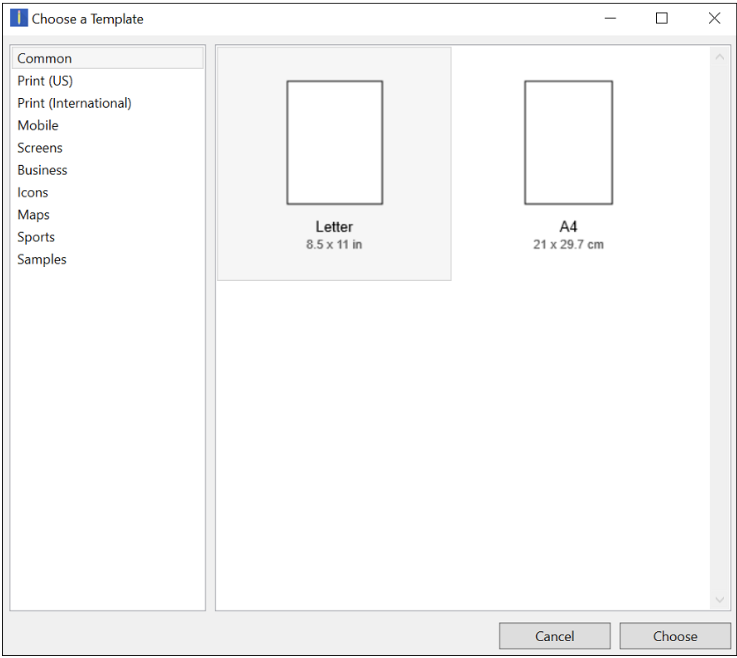
显示选择默认为“通用”;但是,您可以单击左侧选择面板中的模板类型选项(打印、移动、屏幕等)来查看其他选项。
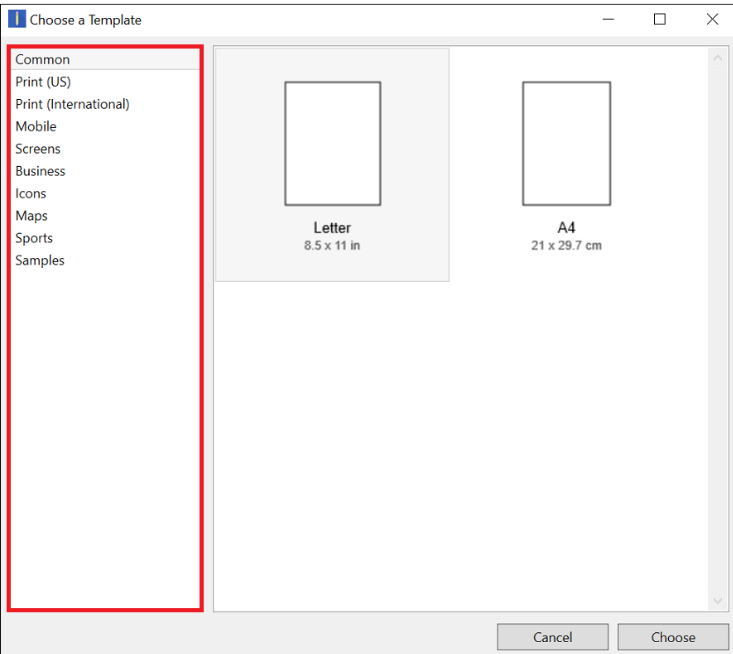
单击菜单中的某个项目进行选择,将显示该选择的所有可用模板。在此示例中,选择了“移动”:
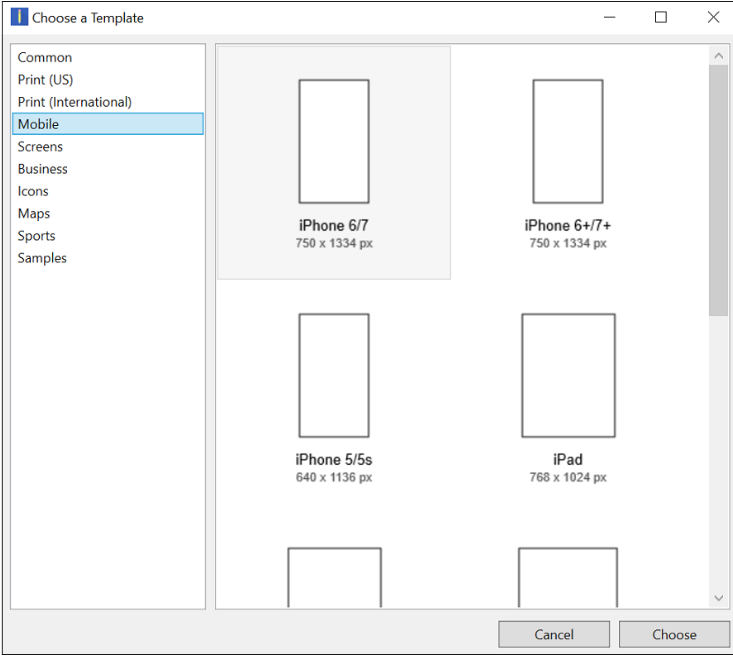
选择模板后,将出现一个空白的绘图画布。在下面的示例中,选择了字母(8 1/2 x 11)。
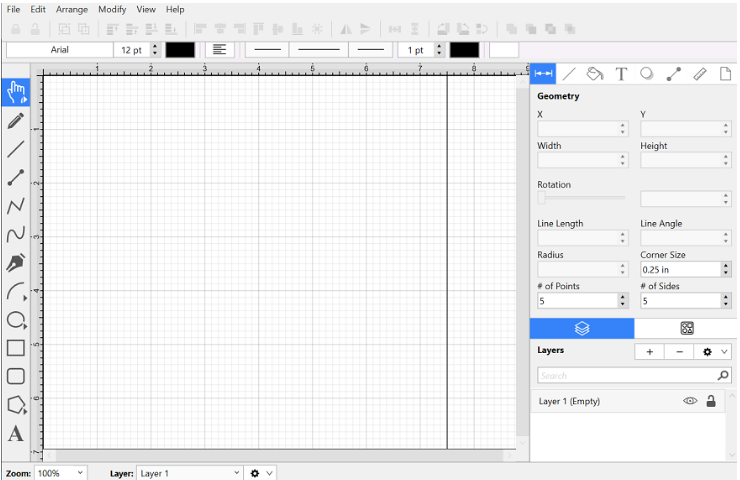
2、打开图形
单击“文件菜单”,然后选择“打开”以在主应用程序窗口中打开现有图形进行编辑。
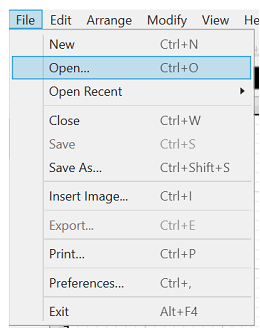
在“打开窗口”中选择文件位置,然后单击屏幕右下角的“打开”。
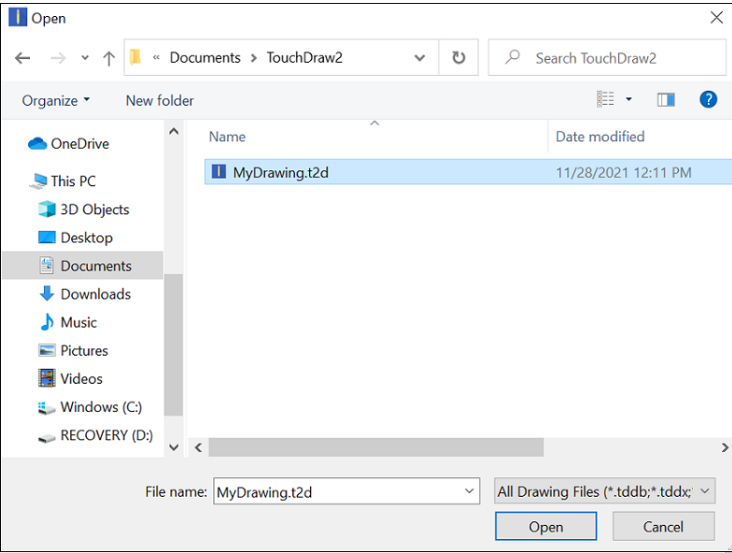
所选文件将作为Drawing Canvas的一部分出现在主应用程序窗口中。
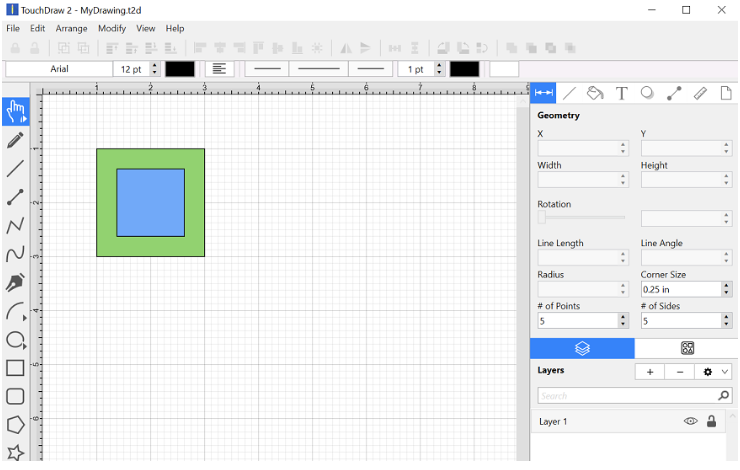
注意:可以通过单击“文件菜单”并选择“最近打开”来打开最近创建或编辑的文件。要清除最近绘制的当前列表,请单击菜单底部的“清除菜单”。
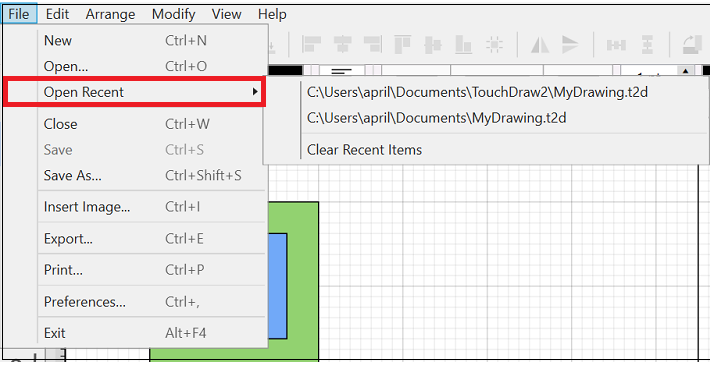
3、输入图形
TouchDraw 2支持打开除本机文档之外的其他文件类型的功能。支持的文件类型列表包括:
TouchDraw本机(.t2d)
可缩放矢量图形(.svg)
Visio XML绘图(*.vdx)
可移植网络图形(.png)
JPEG(.jpg、.jpeg)
BMP(.bmp)
TIFF(.tif、.tiff)
增强型图元文件(.emf)
Windows图元文件(.wmf)
注意:当打开非原生TouchDraw格式的绘图文档时,它将自动转换,并从中创建TouchDraw绘图文档。
导入非本机文件格式
请按照以下步骤完成文件导入:
步骤1:单击“文件”菜单,然后选择“打开”。
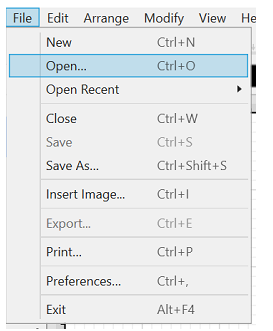
步骤2:导航到包含要导入的文件的目录。
步骤3:单击相应的文件名。在此示例中,将选择iCloud Drive中的Square.svg。
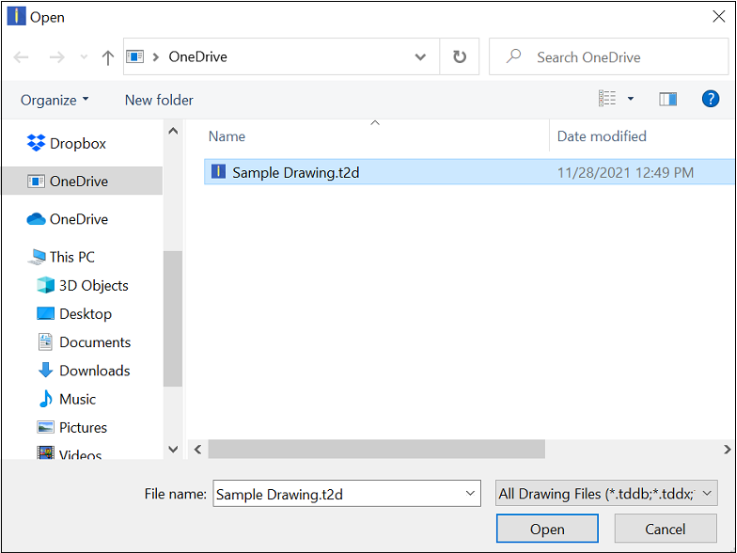
步骤4:单击“打开”按钮。
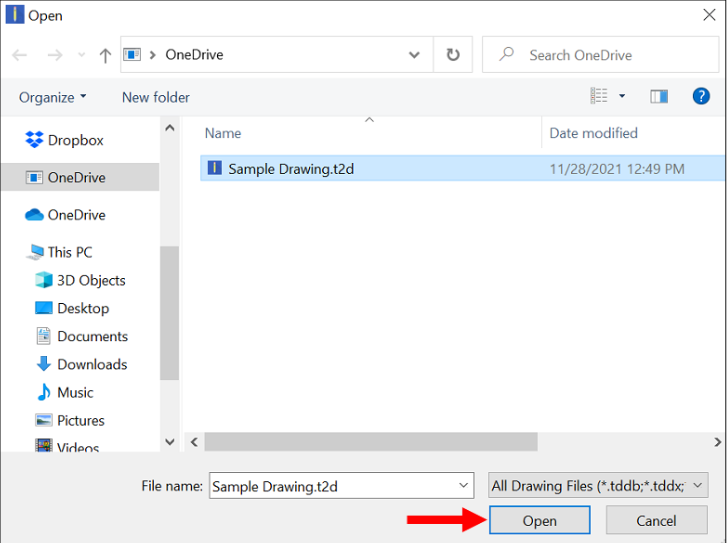
步骤5:所选文件将自动在TouchDraw 2中作为新绘图打开。在此示例中,已导入Square.svg文件。
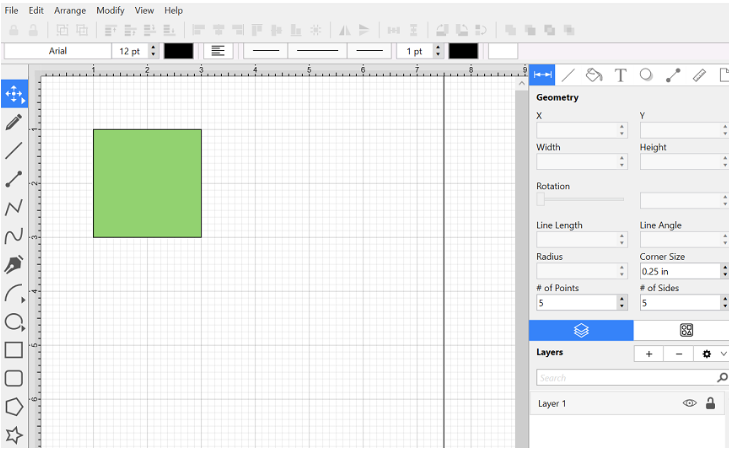
注意:只有具有适当扩展名的文件才会在显示的目录列表中显示为可选项目。